Za prilagoditev izgleda faktur, ponud in drugih dokumentov v aplikaciji AdBooks, sledite naslednjim korakom:
- Kliknite na svoje ime v zgornjem desnem kotu zaslona.
- Izberite “Nastavitve računa”.
- Kliknite na “Prilagoditev računov”.
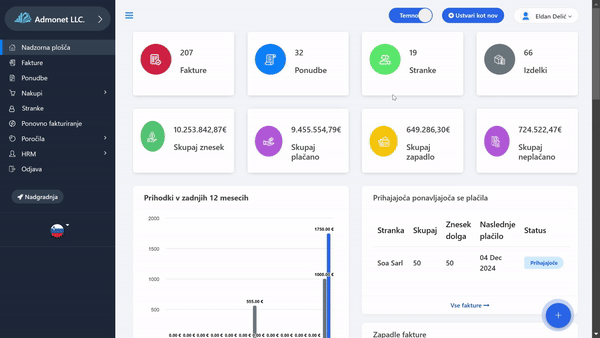
Direktni dostop: Če ste že prijavljeni v aplikacijo, lahko odprete stran preko te povezave: https://app.adbooks.co/admin/business/invoice_customize.
Možnosti prilagoditve
Na strani Prilagoditev računov boste našli različne možnosti za urejanje dizajna računov in podobnih dokumentov:
- Predloge faktur: Izbirajte med 8 različnimi predlogami. Izberite tisto, ki vam najbolj ustreza.
- Barva predloge: Izberite barvo, ki najbolj ustreza vašemu podjetju.
- QR koda za fakturo: Omogočite QR kodo s klikom na polje ob tej možnosti. Tako bodo vse nove fakture vsebovale QR kodo.
- Zaloge izdelkov: Omogočite možnost sledenja zalogam s klikom na polje ob možnosti “Omogoči zaloge izdelkov”. Vsaka fakturacija bo samodejno posodabila stanje na skladišču.
- Sledenje stroškov: Aktivirajte to možnost za sledenje vašim stroškom. To bo dodalo strani Računi, Dobavitelji in Stroški v vaš glavni meni.
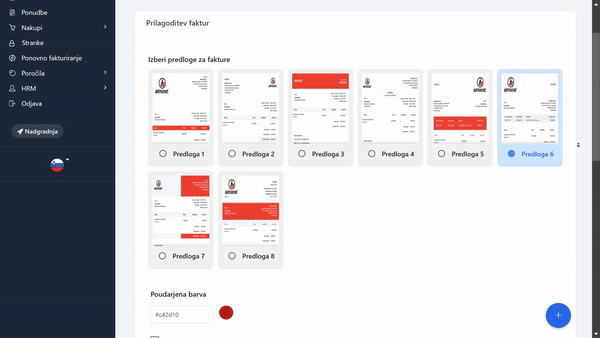
Podrobnosti sledenja stroškov
Na strani Računi vnašate svoje stroške.
Na strani Dobavitelji vodite evidenco o dobaviteljih.
Na strani Stroški lahko dodajate stroške in jih povežete z dobavitelji.
Več informacij o računih, dobaviteljih in stroških lahko najdete s klikom na tukaj.
Dodatna nastavitev
Naslov in povzetek fakture: Vnesite naziv in povzetek za fakturo. Na primer, “Invoice” za angleščino.
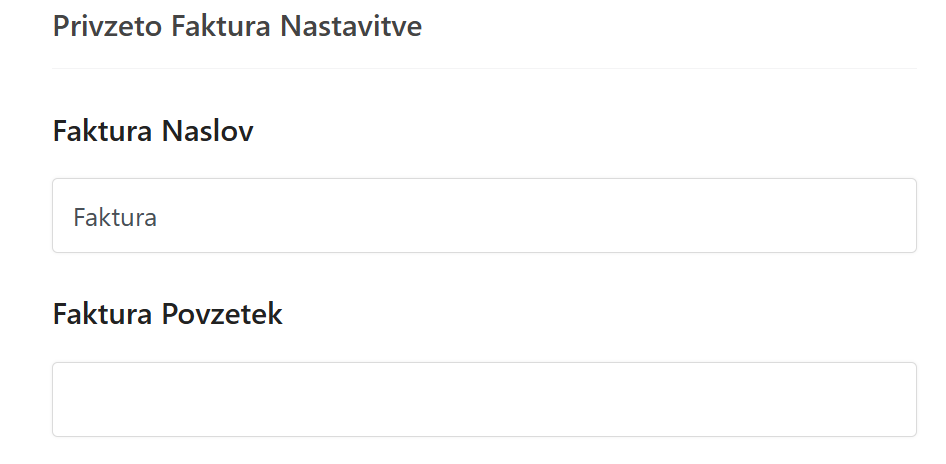
- Nastavitev opomb: Dodajte opombo v nogo fakture in določite položaj (levo, sredina, desno).
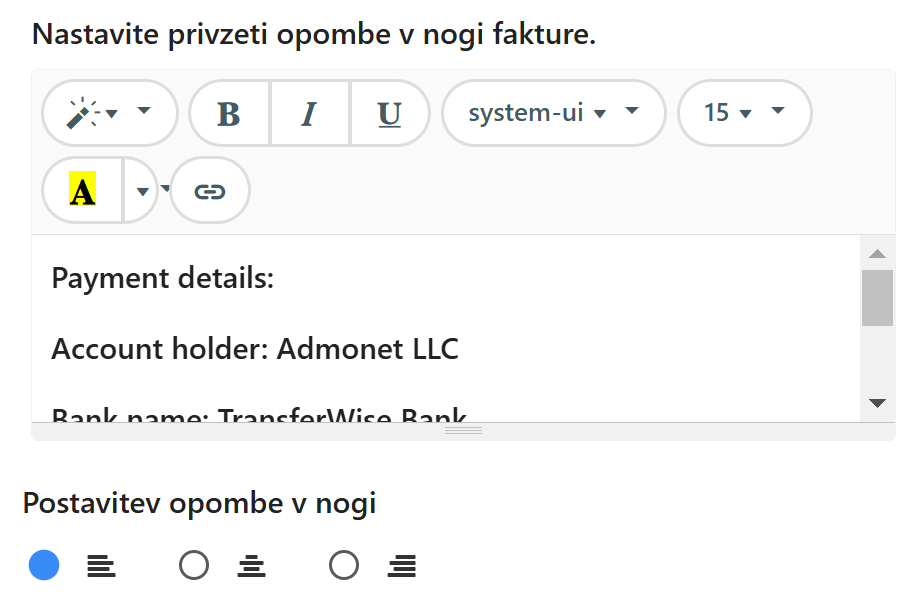
- Naslov in povzetek ponudbe: Nastavite naziv in povzetek za ponudbo (npr. “Quote” ali “Estimate”).
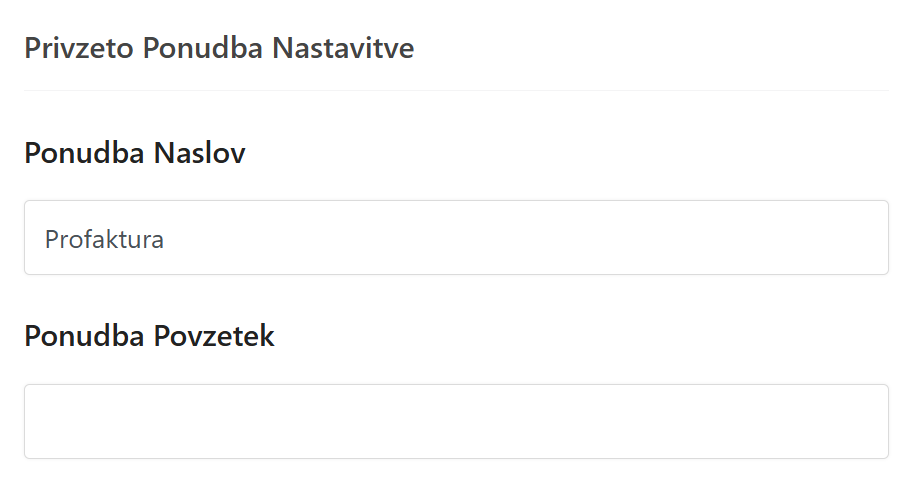
Nastavitev opomb: Dodajte opombo v nogo fakture in določite položaj (levo, sredina, desno).
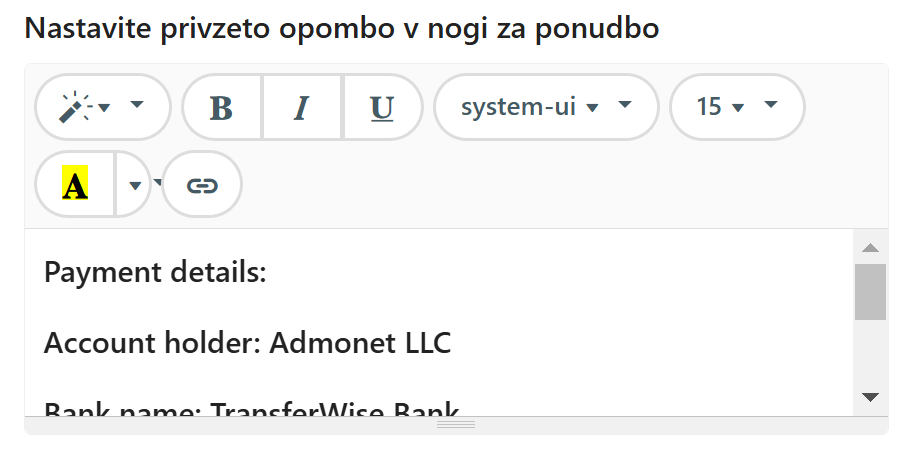
Shrani spremembe #
Po vseh spremembah kliknite na “Shrani spremembe”, da shranite prilagojene nastavitve.
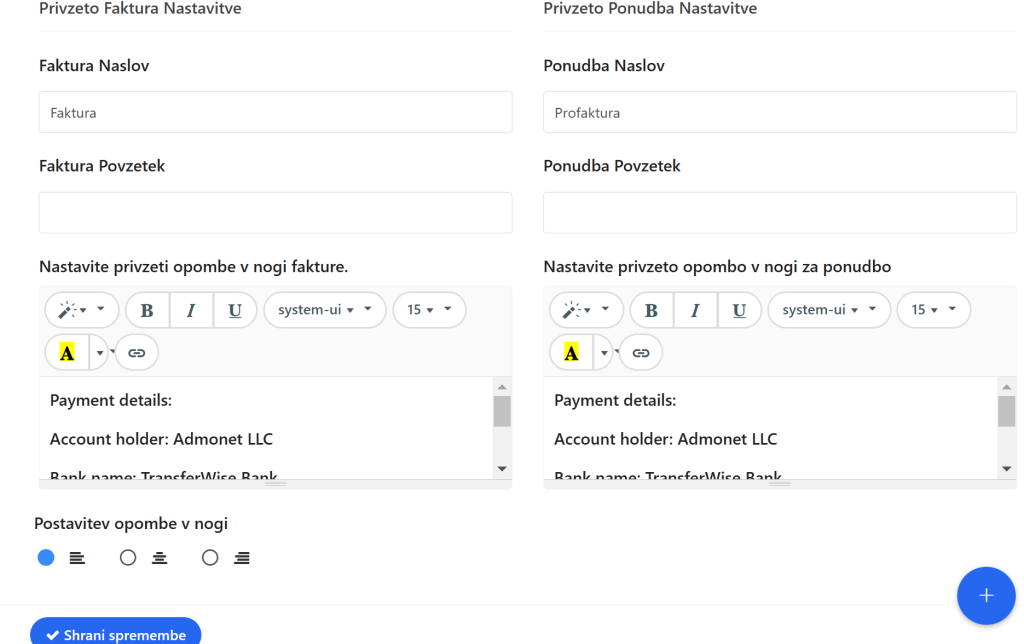
Video vodič:
Za vsa dodatna vprašanja nas lahko brez skrbi kontaktirate preko e-poštnega naslova info@adbooks.co.
